如何录制游戏视频,高清视频录制方法介绍
如何利用OBS软件录制高质量的游戏视频教程

如何利用OBS软件录制高质量的游戏视频教程随着游戏行业的不断发展,越来越多的人开始对游戏感兴趣。
而游戏视频教程作为一种传播游戏知识和技巧的方式,也越来越受到玩家们的喜爱。
在录制游戏视频教程时,选择合适的录制软件尤为重要。
OBS软件(Open Broadcaster Software)作为一款免费且功能强大的录制软件,备受广大玩家的青睐。
本文将介绍如何利用OBS软件录制高质量的游戏视频教程。
首先,准备工作非常重要。
在开始录制游戏视频教程之前,我们需要确保自己的电脑硬件配置足够好,以确保录制过程的流畅性和视频质量。
同时,为了提高录制视频的质量,我们还需要选择一款高分辨率的游戏画面,以便更清晰地展示游戏细节。
接下来,我们需要下载并安装OBS软件。
OBS软件提供了多种版本,包括Windows、Mac和Linux等不同操作系统的版本,我们可以根据自己的电脑系统选择合适的版本进行下载。
安装完成后,我们需要进行一些基本的设置。
首先,打开OBS软件,点击“设置”按钮,进入设置界面。
在“基本”选项卡中,我们可以设置录制视频的保存路径和文件名等基本信息。
在“视频”选项卡中,我们可以根据自己的需要选择合适的分辨率和帧率。
一般来说,720p的分辨率和30帧的帧率已经可以满足大部分录制需求。
在“音频”选项卡中,我们可以选择录制游戏音效和自己的语音,以便更好地展示游戏过程和解说内容。
设置完成后,我们可以开始录制游戏视频教程了。
在OBS软件的主界面,点击“开始录制”按钮,即可开始录制游戏画面和声音。
在录制过程中,我们可以通过OBS软件的界面进行一些调整,比如调整音量、切换画面等。
此外,OBS软件还提供了一些高级功能,比如添加水印、调整画质等,我们可以根据自己的需要进行设置。
录制完成后,我们可以对视频进行一些后期处理。
OBS软件支持将录制的视频保存为不同格式的文件,我们可以选择合适的格式进行保存。
同时,OBS软件还支持将录制的视频直接上传到视频分享网站,比如YouTube、Bilibili等,以便与其他玩家分享自己的游戏经验和技巧。
如何清晰录制电脑游戏视频
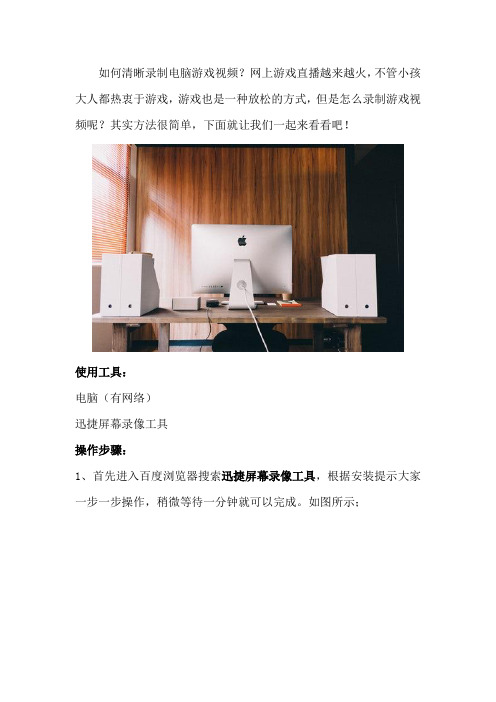
如何清晰录制电脑游戏视频?网上游戏直播越来越火,不管小孩大人都热衷于游戏,游戏也是一种放松的方式,但是怎么录制游戏视频呢?其实方法很简单,下面就让我们一起来看看吧!
使用工具:
电脑(有网络)
迅捷屏幕录像工具
操作步骤:
1、首先进入百度浏览器搜索迅捷屏幕录像工具,根据安装提示大家一步一步操作,稍微等待一分钟就可以完成。
如图所示;
2、然后对整个录屏上方的功能区进行编辑,设置一些录制屏幕视频的相关参数。
主要是围绕着视频选项、音频、画质、录制格式和录制模式这五大项进行设置。
我们可以根据自己录制视频的喜好随意选择其中的功能参数。
3、为了方便我们的屏幕录像,我们可以将开启悬浮框录制这一项勾上。
这样在我们返回桌面的视频,桌面上就会有个黑色的悬浮框,我们即可通过它来操控我们视频的录制。
4、之后,我们点击开始录制的图标即可录制我们的屏幕视频,如果是全屏录制的直接就能进行录制,点击开始按钮即可。
5、然后当我们的屏幕视频录制完成了,点击停止录制图标即可完成录制。
接着右击悬浮框,点击打开文件夹,便可以查看我们录制好的屏幕视频。
以上就是如何清晰录制电脑游戏视频的全部步骤,你学会了吗?还是
比较简单的,使用迅捷屏幕录像工具,不仅可以录制游戏视频,也可以在线录制游戏过程、教学视频等,应有尽有哦!。
电脑游戏录制技巧如何制作精彩的游戏视频
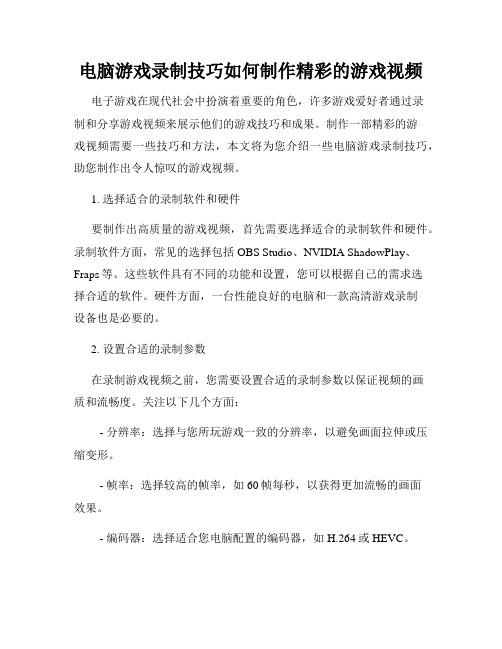
电脑游戏录制技巧如何制作精彩的游戏视频电子游戏在现代社会中扮演着重要的角色,许多游戏爱好者通过录制和分享游戏视频来展示他们的游戏技巧和成果。
制作一部精彩的游戏视频需要一些技巧和方法,本文将为您介绍一些电脑游戏录制技巧,助您制作出令人惊叹的游戏视频。
1. 选择适合的录制软件和硬件要制作出高质量的游戏视频,首先需要选择适合的录制软件和硬件。
录制软件方面,常见的选择包括OBS Studio、NVIDIA ShadowPlay、Fraps等。
这些软件具有不同的功能和设置,您可以根据自己的需求选择合适的软件。
硬件方面,一台性能良好的电脑和一款高清游戏录制设备也是必要的。
2. 设置合适的录制参数在录制游戏视频之前,您需要设置合适的录制参数以保证视频的画质和流畅度。
关注以下几个方面:- 分辨率:选择与您所玩游戏一致的分辨率,以避免画面拉伸或压缩变形。
- 帧率:选择较高的帧率,如60帧每秒,以获得更加流畅的画面效果。
- 编码器:选择适合您电脑配置的编码器,如H.264或HEVC。
- 位率:根据您的需求调整位率,较高的位率可以提高画质,但会占用更多的存储空间。
3. 提前规划并准备游戏素材在录制游戏视频之前,提前规划并准备好您需要展示的游戏素材。
您可以先通过游戏进行训练,掌握一些高难度的技巧或者战术,以展示您的游戏实力。
同时,也可以准备一些游戏剧情或任务,以制作出更加引人入胜的游戏视频。
4. 使用各种特效和编辑工具在录制游戏视频后,您可以使用各种特效和编辑工具来进一步提升视频的质量和吸引力。
常见的特效和编辑工具包括视频剪辑、颜色校正、加入字幕等。
您可以根据自己的创作需求,运用这些工具将素材制作成令人印象深刻的游戏视频。
5. 配乐和音效的选择为了增加游戏视频的观赏性,配乐和音效是不可或缺的。
您可以选择与游戏氛围相符合的背景音乐,或者为游戏中的关键时刻加入适当的音效。
这些音乐和音效能够有效地提升观众的体验,使游戏视频更加精彩动人。
电脑游戏录制技巧如何录制高质量的游戏视频
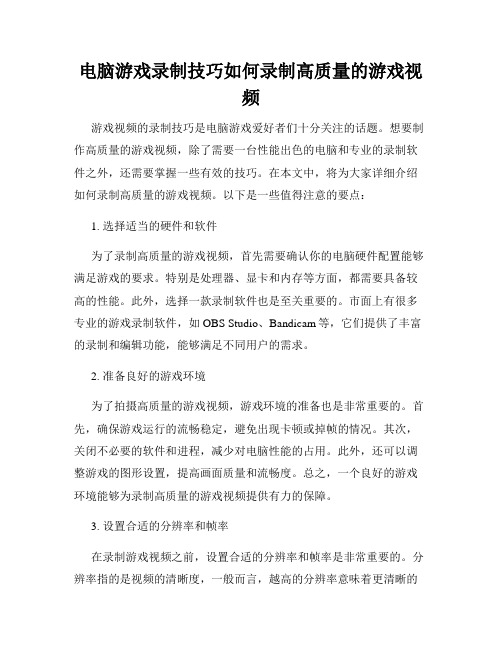
电脑游戏录制技巧如何录制高质量的游戏视频游戏视频的录制技巧是电脑游戏爱好者们十分关注的话题。
想要制作高质量的游戏视频,除了需要一台性能出色的电脑和专业的录制软件之外,还需要掌握一些有效的技巧。
在本文中,将为大家详细介绍如何录制高质量的游戏视频。
以下是一些值得注意的要点:1. 选择适当的硬件和软件为了录制高质量的游戏视频,首先需要确认你的电脑硬件配置能够满足游戏的要求。
特别是处理器、显卡和内存等方面,都需要具备较高的性能。
此外,选择一款录制软件也是至关重要的。
市面上有很多专业的游戏录制软件,如OBS Studio、Bandicam等,它们提供了丰富的录制和编辑功能,能够满足不同用户的需求。
2. 准备良好的游戏环境为了拍摄高质量的游戏视频,游戏环境的准备也是非常重要的。
首先,确保游戏运行的流畅稳定,避免出现卡顿或掉帧的情况。
其次,关闭不必要的软件和进程,减少对电脑性能的占用。
此外,还可以调整游戏的图形设置,提高画面质量和流畅度。
总之,一个良好的游戏环境能够为录制高质量的游戏视频提供有力的保障。
3. 设置合适的分辨率和帧率在录制游戏视频之前,设置合适的分辨率和帧率是非常重要的。
分辨率指的是视频的清晰度,一般而言,越高的分辨率意味着更清晰的画面,但也会占用更多的存储空间和处理资源。
因此,根据自己的需求和电脑性能适当调整分辨率。
帧率决定了视频的流畅度,常见的帧率有30帧和60帧,选择较高的帧率能够呈现更为流畅的画面效果。
4. 使用合适的录制设置录制设置的选择直接影响到最终的游戏视频质量。
在录制软件中,可以设置录制的画面区域、音频源、编码格式等参数。
对于画面区域的选择,可以根据实际需求进行调整,可以选择全屏录制或者指定窗口录制等方式。
另外,选择适合的音频源也非常重要,可以选择游戏音效和麦克风输入等不同音频源进行录制。
编码格式的选择也是需要注意的,一般推荐使用H.264编码,它能够在保证视频质量的同时,有效地控制文件大小。
大神教你如何录制游戏视频
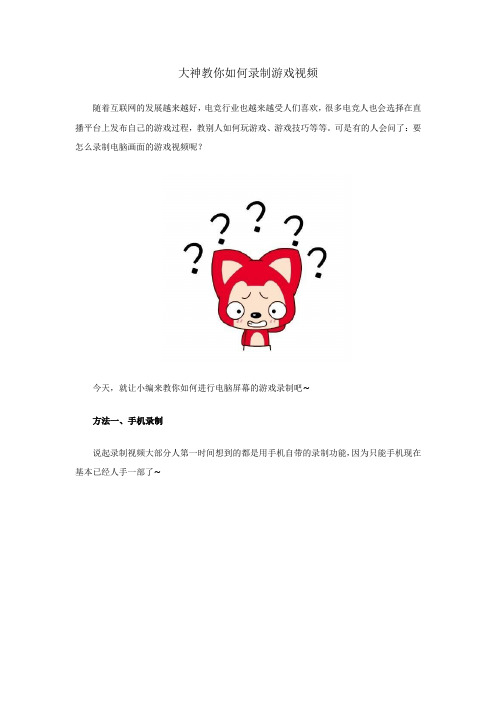
大神教你如何录制游戏视频
随着互联网的发展越来越好,电竞行业也越来越受人们喜欢,很多电竞人也会选择在直播平台上发布自己的游戏过程,教别人如何玩游戏、游戏技巧等等。
可是有的人会问了:要怎么录制电脑画面的游戏视频呢?
今天,就让小编来教你如何进行电脑屏幕的游戏录制吧~
方法一、手机录制
说起录制视频大部分人第一时间想到的都是用手机自带的录制功能,因为只能手机现在基本已经人手一部了~
可是,用这个方法录制视频还是又风险滴~有可能你现在录完视频,查看的时候觉得小效果很好,但是上传到电脑上后,可能由于分辨率等等原因,使得你的视频看起来很模糊~这样一来,可能为了观看你视频而来的人,可能就纷纷离场啦~
方法二、录制软件
这是目前为止,录制视频画面最稳定清晰的途径了,所以小编还是推荐大家使用第二种方法来录制游戏视频哟~小编给大家介绍的是【迅捷屏幕录像工具】,这是一款画质清晰,质量稳定的视频录像软件哦~
首先,我们先打开【迅捷屏幕录像工具】,选择自己所要录制的视频参数。
注意:由于
是录制游戏教程,所以小编建议大家把模式选择定位在“游戏模式”会比较好哦~
选择好了之后,再选择保存视频的文件夹。
点击“开始录制”,然后开始你的游戏教程操作,就可以啦~它已经再帮你录制啦~
怎么样,是不是很简单,快找几个朋友一起开黑吧~。
电脑游戏录制指南如何录制游戏视频
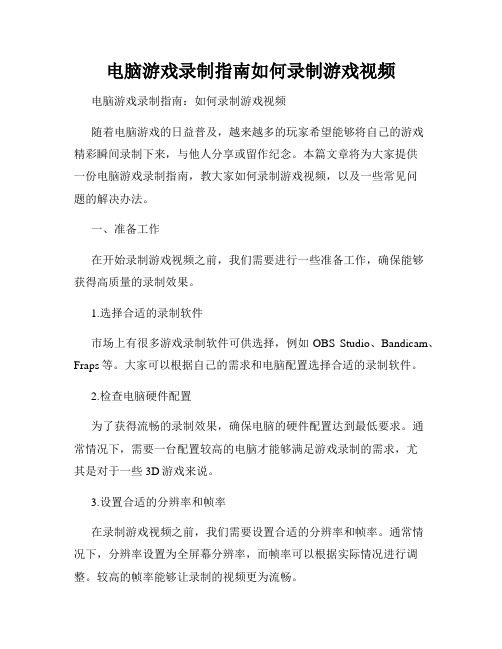
电脑游戏录制指南如何录制游戏视频电脑游戏录制指南:如何录制游戏视频随着电脑游戏的日益普及,越来越多的玩家希望能够将自己的游戏精彩瞬间录制下来,与他人分享或留作纪念。
本篇文章将为大家提供一份电脑游戏录制指南,教大家如何录制游戏视频,以及一些常见问题的解决办法。
一、准备工作在开始录制游戏视频之前,我们需要进行一些准备工作,确保能够获得高质量的录制效果。
1.选择合适的录制软件市场上有很多游戏录制软件可供选择,例如OBS Studio、Bandicam、Fraps等。
大家可以根据自己的需求和电脑配置选择合适的录制软件。
2.检查电脑硬件配置为了获得流畅的录制效果,确保电脑的硬件配置达到最低要求。
通常情况下,需要一台配置较高的电脑才能够满足游戏录制的需求,尤其是对于一些3D游戏来说。
3.设置合适的分辨率和帧率在录制游戏视频之前,我们需要设置合适的分辨率和帧率。
通常情况下,分辨率设置为全屏幕分辨率,而帧率可以根据实际情况进行调整。
较高的帧率能够让录制的视频更为流畅。
二、录制游戏视频完成准备工作之后,我们可以开始录制游戏视频了。
下面将介绍几种常见的录制方法。
1.全屏模式录制将游戏设置为全屏模式,然后打开录制软件,选择需要录制的区域,点击开始录制按钮即可。
在游戏过程中,录制软件会将游戏画面实时录制下来。
2.窗口模式录制将游戏设置为窗口模式,这样可以方便地进行画面的调整和操作。
然后打开录制软件,选择需要录制的游戏窗口,点击开始录制按钮即可。
3.游戏内录制一些游戏本身具备录制功能,可以通过游戏内置的录制工具来录制游戏视频。
大部分游戏内录制工具都提供了一些基本的录制和编辑功能,方便玩家进行操作。
三、视频后期处理完成游戏视频的录制之后,我们可以进行一些视频后期处理,以提升视频的质量和观赏性。
1.剪辑和合并视频对于较长的游戏录制视频,我们可以使用视频剪辑软件将不需要的部分进行删减,保留精彩的游戏瞬间。
另外,如果有多段游戏录制视频,我们可以使用视频合并工具将它们整合为一个完整的视频。
电脑游戏录制技巧如何记录你的游戏精彩时刻
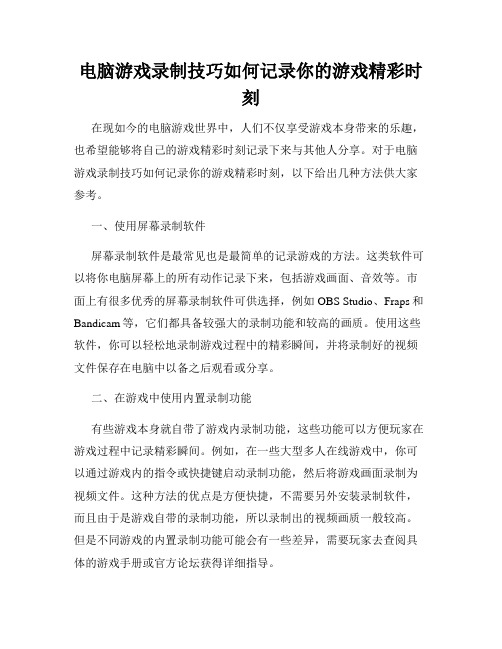
电脑游戏录制技巧如何记录你的游戏精彩时刻在现如今的电脑游戏世界中,人们不仅享受游戏本身带来的乐趣,也希望能够将自己的游戏精彩时刻记录下来与其他人分享。
对于电脑游戏录制技巧如何记录你的游戏精彩时刻,以下给出几种方法供大家参考。
一、使用屏幕录制软件屏幕录制软件是最常见也是最简单的记录游戏的方法。
这类软件可以将你电脑屏幕上的所有动作记录下来,包括游戏画面、音效等。
市面上有很多优秀的屏幕录制软件可供选择,例如OBS Studio、Fraps和Bandicam等,它们都具备较强大的录制功能和较高的画质。
使用这些软件,你可以轻松地录制游戏过程中的精彩瞬间,并将录制好的视频文件保存在电脑中以备之后观看或分享。
二、在游戏中使用内置录制功能有些游戏本身就自带了游戏内录制功能,这些功能可以方便玩家在游戏过程中记录精彩瞬间。
例如,在一些大型多人在线游戏中,你可以通过游戏内的指令或快捷键启动录制功能,然后将游戏画面录制为视频文件。
这种方法的优点是方便快捷,不需要另外安装录制软件,而且由于是游戏自带的录制功能,所以录制出的视频画质一般较高。
但是不同游戏的内置录制功能可能会有一些差异,需要玩家去查阅具体的游戏手册或官方论坛获得详细指导。
三、使用游戏直播平台随着游戏直播行业的兴起,很多玩家已经习惯了通过游戏直播平台来记录自己的游戏精彩时刻。
通过这种方式,玩家可以将自己游戏的整个过程实时地展示给其他观众,与他们互动,并且将直播录制为视频文件以供之后观看。
目前市面上有一些知名的游戏直播平台,例如Twitch和Douyu等,它们提供了方便的直播和录制功能,玩家可以通过这些平台来分享自己的游戏经验和精彩时刻。
四、使用专业的游戏录制设备如果你是一位专业的游戏玩家,或者追求更高质量的游戏录制效果,那么可以考虑使用专业的游戏录制设备。
这些设备通常包括录制卡和录制器,可以在你的电脑和电视之间建立连接,将游戏画面实时地录制下来。
使用这些设备录制的游戏画面质量更高、更清晰,可以满足一些特定需求,比如制作游戏教学视频或参加比赛等。
游戏怎么录制视频 obs录全屏游戏
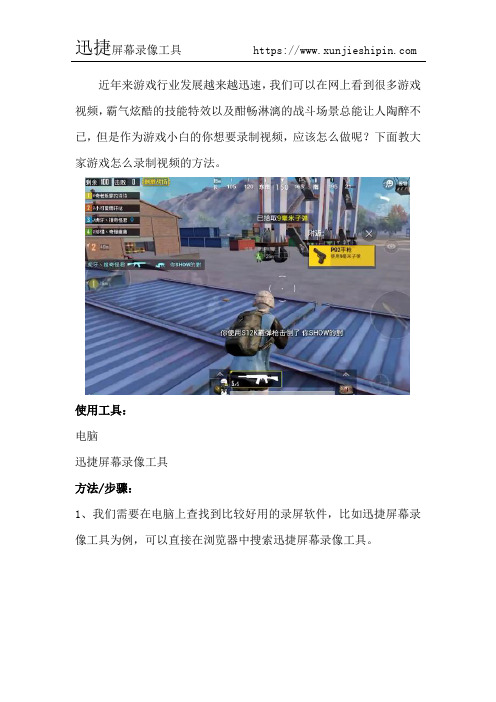
近年来游戏行业发展越来越迅速,我们可以在网上看到很多游戏视频,霸气炫酷的技能特效以及酣畅淋漓的战斗场景总能让人陶醉不已,但是作为游戏小白的你想要录制视频,应该怎么做呢?下面教大家游戏怎么录制视频的方法。
使用工具:
电脑
迅捷屏幕录像工具
方法/步骤:
1、我们需要在电脑上查找到比较好用的录屏软件,比如迅捷屏幕录像工具为例,可以直接在浏览器中搜索迅捷屏幕录像工具。
2、搜索进去就可以找到迅捷视频官网了,点击进去下载软件,稍微等待一分钟就可以了。
3、下载完成后,在桌面上双击打开软件,将软件录制视频时的画质调为高清,在画质设置中,将高清这一选项勾上。
4、不过如果电脑的配置可以的话,可以试试原画录制,原图录制比高清画质更清晰,不足的就是占用电脑存储空间大一点。
5、然后在设置面板,如果需要鼠标的操作,需要将“录制鼠标指针”前面的选框勾上,之后我们可以使用下面的功能面板对我们所录制的鼠标指针做一些特效处理,比如点击声音、移动轨迹等等。
6、点击开始录制,即可录制高清视频,录制好的视频可以点击录像
软件中的打开文件夹,在文件夹中进行查看。
以上就是游戏怎么录制视频的操作方法,是不是感觉很简单,大家自己也可以去尝试一下哦!。
- 1、下载文档前请自行甄别文档内容的完整性,平台不提供额外的编辑、内容补充、找答案等附加服务。
- 2、"仅部分预览"的文档,不可在线预览部分如存在完整性等问题,可反馈申请退款(可完整预览的文档不适用该条件!)。
- 3、如文档侵犯您的权益,请联系客服反馈,我们会尽快为您处理(人工客服工作时间:9:00-18:30)。
如何录制游戏视频,高清视频录制方法介绍
想要录制游戏视频,可不是一件简单的事情,在玩游戏的过程中,会出现一些特效操作,一不小心,就容易出现页面模糊、掉帧的问题,所以,选择一款合适的录像工具就显得格外重要了。
小编今天就来跟大家介绍一款实用的屏幕录像工具——迅捷屏幕录像工具。
在网页上搜索“迅捷视频”,打开软件官网,就可以找到这款屏幕录像工具了。
在下载软件的时候,最好是直接通过官网下载,这样才不容易下载到携带病毒的软件,更加的安全。
接着,安装好后,打开软件,在软件的主界面上,所有的功能就都一目了然了。
这款软件有两种录制的模式,在正常模式下,我们可以用于演示流程、录制在线教程等,而如果是想要进行游戏录制,则应该选择“游戏模式”,能得到更好的画面分辨率。
提高录制的质量。
接下来,在“音频选项”中,我们可以自由选择是否需要录制同步录入声音。
在录制游戏视频的过程中,如果不需要录入声音,则最好选择“仅系统声音”,这样游戏中特效的声音也能被同步录制下来,也不会出现其他的杂音,让视频的观看体验更好。
接着,选择录制的画质以及视频的格式。
录制视频最好是选择“高清”画质,这样得到的视频文件会更加清晰。
而对于视频格式,如果没有特殊要求,最好选择“mp4”格式,这样可以更好的兼容各个视频平台。
设置成功后,点击“开始录制”,就可以进行屏幕录制了。
是不是非常方便呢!。
